この記事ではYouTube Premiumと[YouTube Premiumファミリータイプ]について解説します。
[YouTube Premiumファミリー]は月額1,780円で家族5人共有できておトクなサービスです。
YouTube Premiumを契約すると、広告無しでの動画再生やオフライン再生、バックグラウンド再生、YouTube Music Premiumが中断無しで聴けるなどのサービスがうけられます。
おすすめVOD(動画配信サービス)
| Hulu | 140,000本以上のコンテンツ。月額1,026円。ダウンロード視聴可能。テレビで放送中の人気番組の見逃し配信や、音楽のライブ配信など幅広いラインナップ。マルチデバイス対応。オリジナル作品あり。アカウント1、無数の端末(同時視聴不可)。 |
| U-NEXT | 月額プラン2,189円のところ31日間無料トライアル実施中。動画33万本(見放題29万、レンタル4万)、電子書籍94万冊(マンガ59万、書籍28万、ラノベ6万)、雑誌190以上。高画質で視聴が可能、ダウンロード視聴可能、1契約で4アカウントまで。映画・ドラマ・アニメから、マンガや雑誌といった電子書籍まで。マルチデバイス対応。アカウント数最大、同時視聴4台まで。 |
| Amazonプライム・ビデオ | 配信本数240,000本。そのうち約20,000本の動画が見放題。30日間無料でお試し。いつでもキャンセル可能。30日間無料体験実施中。月額500円(年額4,900円)のPrime会員になると、映画やTV番組の視聴だけでなく、Amazonの配送特典やAmazon Music Prime等も。マルチデバイス対応、1アカウントで最大3台まで同時視聴可(同タイトルの動画は2台まで)。オリジナル作品あり。 |
| Lemino | 約18万作品が月額990円で見放題!多彩なジャンルを豊富に配信している動画配信サービス。ダウンロード視聴可能。最新のオンラインライブも毎月配信!人気の映画、ドラマはもちろん、話題の音楽ライブをゾクゾク追加中!マルチデバイス対応。初回1ヶ月の無料お試し期間あり。アカウント1につき5台の端末まで(同時視聴不可)。 |
| Netflix | 月額定額で見放題(作品数非公開)。映画やドラマをオンラインでストリーム再生! ベーシックプラン:990円/スタンダードプラン:1,490円/プレミアムプラン:1,980円。マルチデバイス対応。オリジナル作品あり。アカウント数最大5、端末台数無制限、同時視聴は4台まで。 |
YouTube Premiumとは?
[YouTube Premiumファミリー]について説明する前に、YouTube Premiumについて説明します。
YouTube Premiumとは、YouTubeをより快適に視聴するための課金サービスです。
月額1,180円で、以下の特典が得られます。
[YouTube Premium]の4大特長
- 広告なし再生
- オフライン再生
- バックグラウンド再生
- YouTube Music Premiumで中断せず音楽再生
1.広告無し再生
YouTube Premiumを契約すると、モバイルデバイス、パソコン、対応テレビからログインすれば、いつでも広告なしで YouTube を視聴できます。
動画を再生前、動画再成中、再生終了時に鬱陶しい広告が流れなくなりますし、動画以外の場所にある広告も非表示になりますので、利便性が向上します。
2.オフライン再生
動画を一時保存して、インターネットが使えないときでもオフラインで視聴できます。
3.バックグラウンド再生
YouTube Premium なら、他のアプリを使っているときでもバックグラウンドで動画を再生できます。
4.YouTube Music Premium
広告なし、オフライン再生、 バックグラウンド再生で音楽の世界を楽しめます。 モバイルでも、デスクトップでも。
これについてはもう少し詳しく説明しましょう。
YouTube がつくった音楽アプリ
YouTube がつくった音楽アプリで、アプリとデスクトップの両方で楽しめる、新しい音楽ストリーミングサービス。
探している音楽が見つかる
公式アルバム、ライブ版、リミックス版などを、簡単に見つけられます。曲名が分からなくても、歌詞や曲の特徴で検索できます。公式の楽曲でもアーティストでも動画でも、他の場所では見つからない音楽が見つかります。
スマートに見つける
好みの音楽や、コミュニティで話題の新しい音楽を聴けます。
最新の曲や人気急上昇中の曲を発見
YouTube Music があなたの好みの曲や、コミュニティで話題の曲を届けてくれます。新しい曲や人気急上昇中の曲の発見も。
以上の便利なサービスを月額1,180円で受けられるのがYouTube Premiumというサービスです。
これを高いと感じるか安いと感じるかは個々の感じ方によって異なるかと思いますが、同居の家族がいれば月額1,780円で同じサービスが受けられますので、割安になります。
Q&A
[YouTube Premiumファミリー]は同居家族5人まで利用可
YouTube Premiumの便利なサービスを家族で受けることができるのが[YouTube Premiumファミリー]です。
同居の家族5人までを登録できますので、5人家族なら1人当たり換算356円ということになります。
これはおトクです!
筆者は3人家族で[YouTube Premiumファミリー]を契約しましたので、1人当たり593.3円。
個人のアカウント1つのプランの中で、パーソナライズされた個人のアカウントを 持てば、各自で独自のアカウントを作ることができます。
[YouTube Premiumファミリー]の申し込み手順
[YouTube Premiumファミリー]の申し込みの方法は以下のとおりです。
YouTubeにアクセス→Googleアカウント管理→「購入とメンバーシップ」

Premiumを選択します。
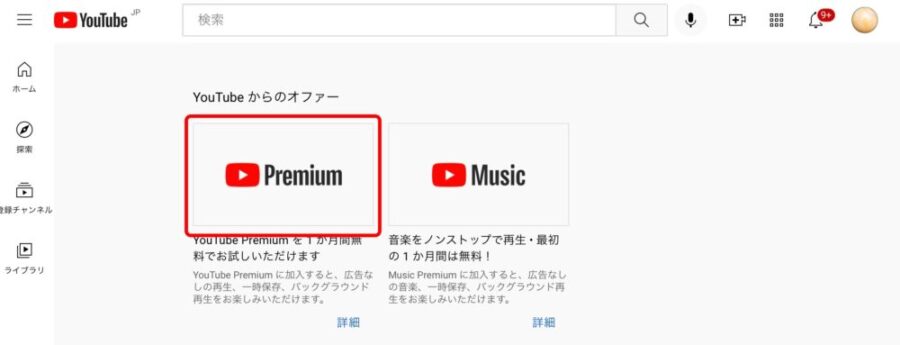
ファミリープランを選択します。
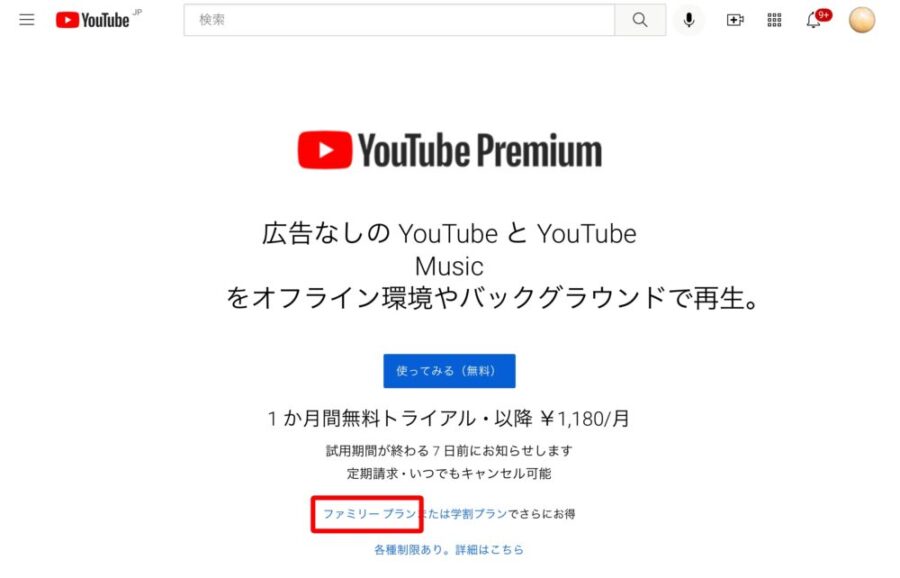
カード情報を登録し、セキュリティコード(カードの裏の3ケタの番号)を入力し、「購入」ボタンを押します。
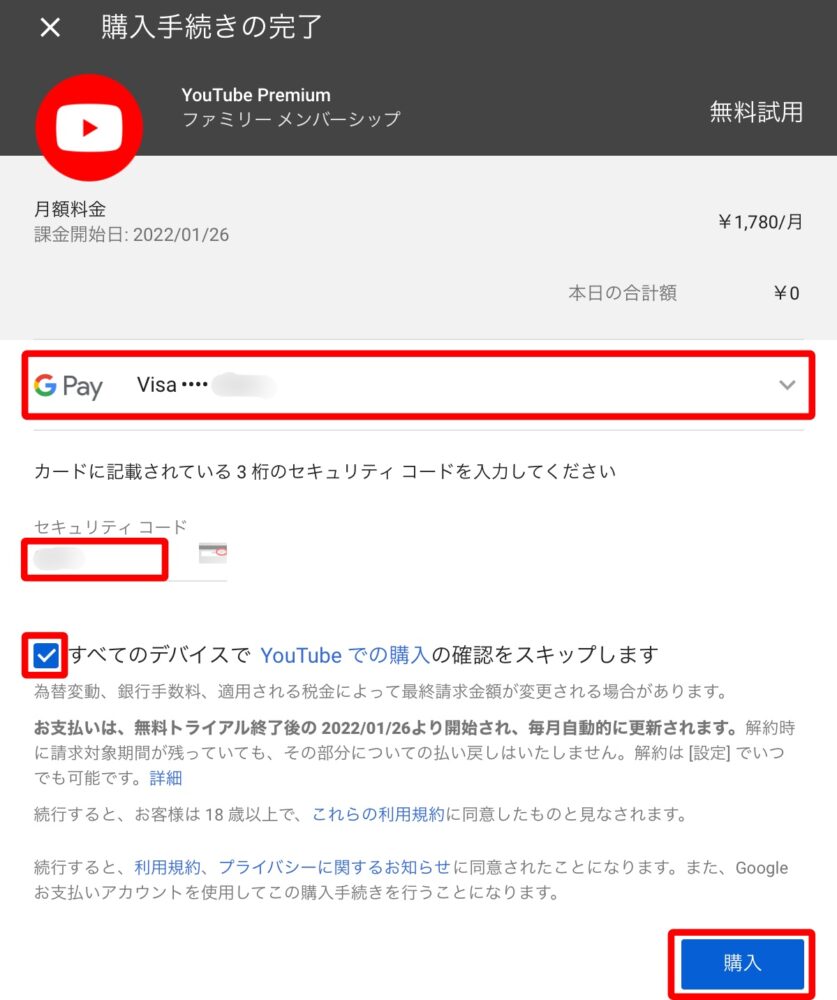
「続行」ボタンを押します。
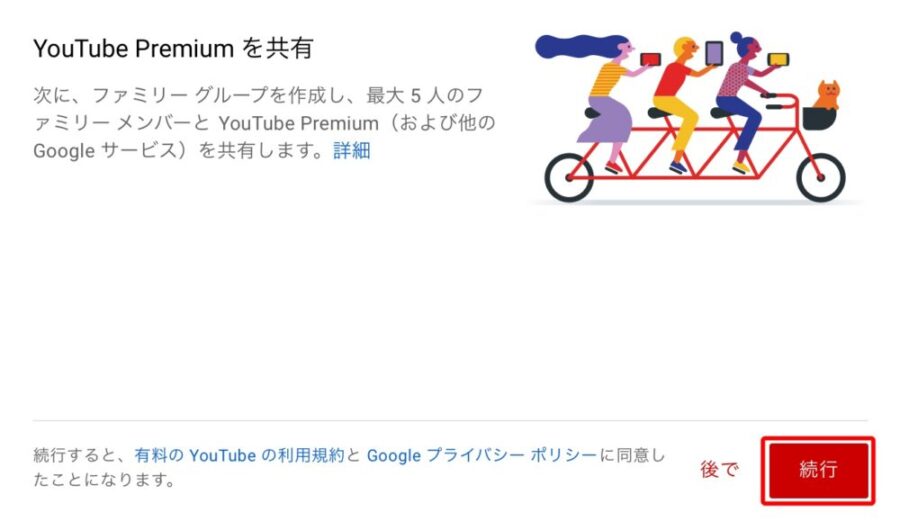
ファミリー・グループを作成します。リンク文字の g.co/yourfamily を押します。グループ作成は後からでもできます。
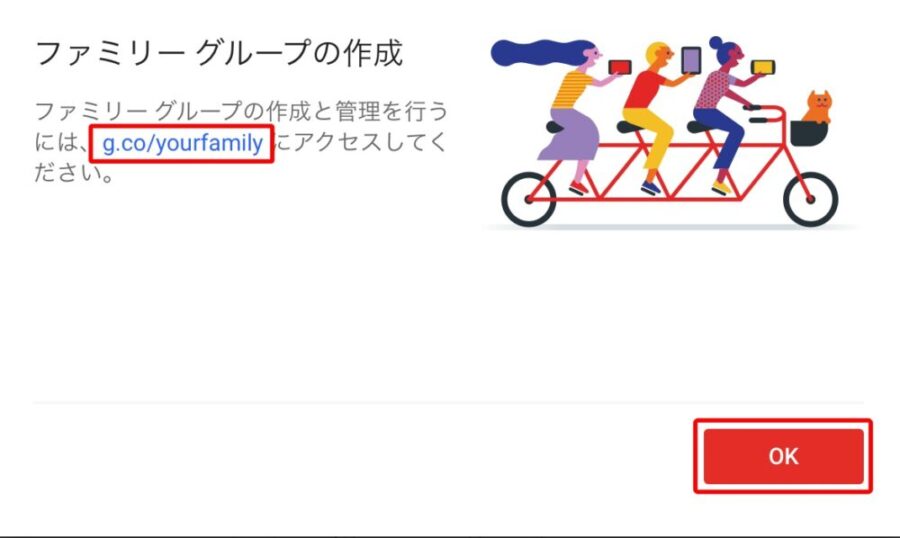
「メンバーシップの管理」
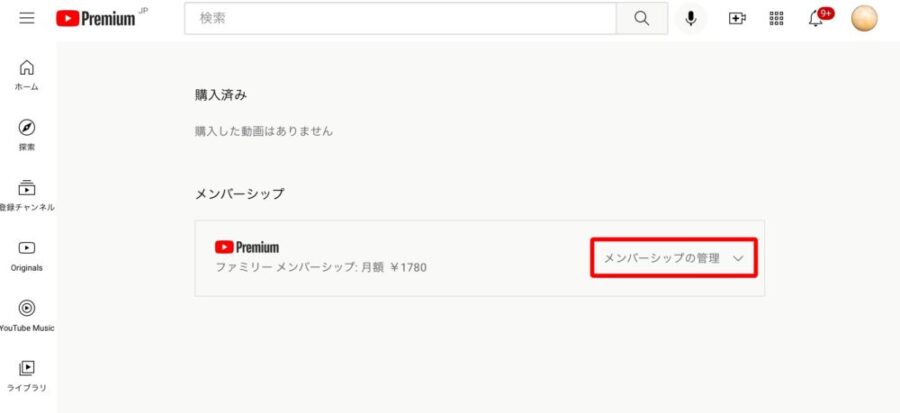
家族共有の「編集」を押します。
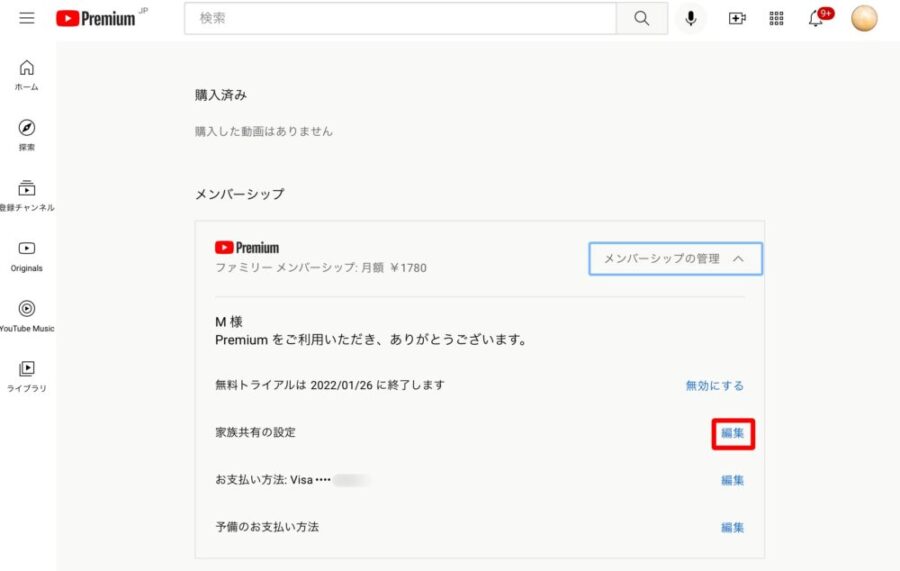
「+」を押します。

- 宛先に招待したい家族のメールアドレス(YouTubeで使用)を入れる。
- 検索結果が出るので押す。
- 「送信」ボタンを押す。
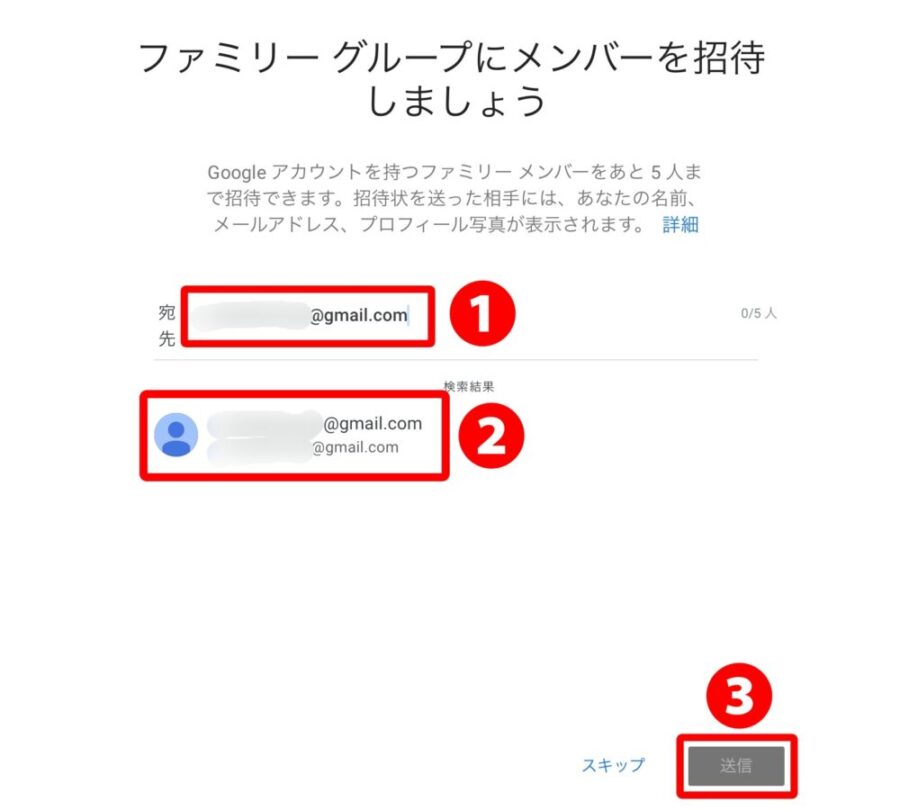
「設定が完了しました」という画面が現れ、先程入力したメルアドに招待メールが届きますので、メールを受け取った家族は「招待に応じる」ボタンを押してください。
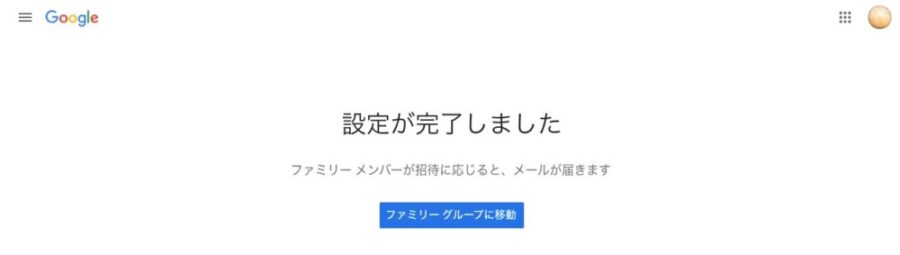
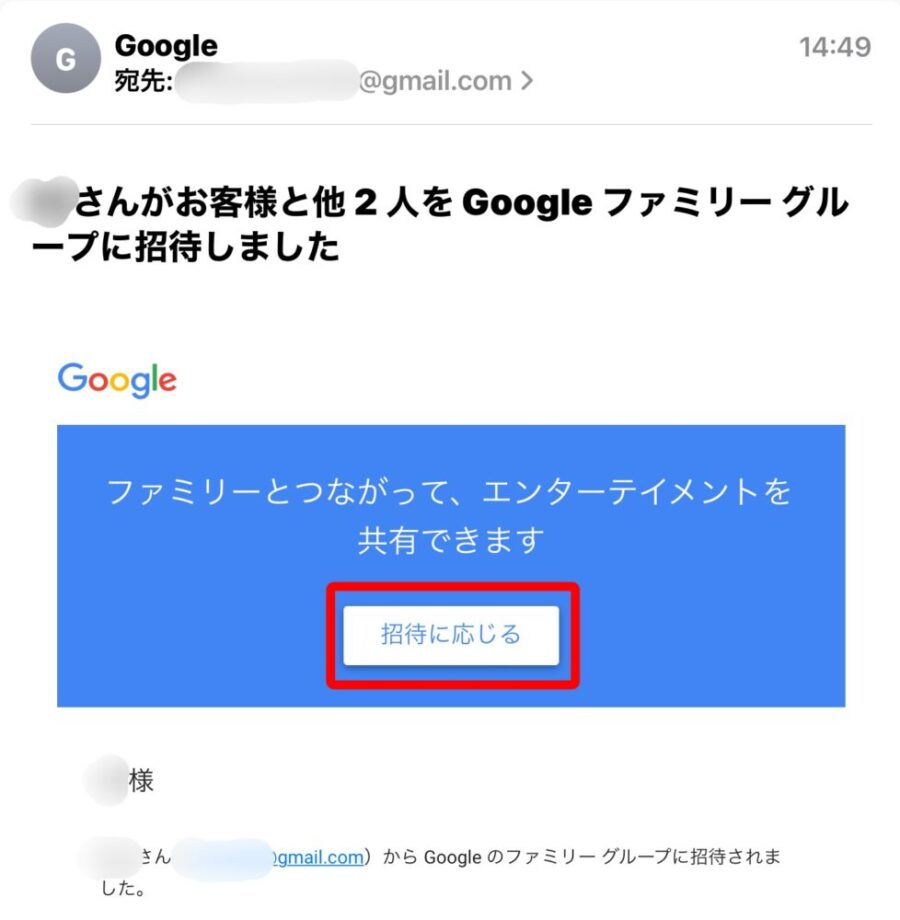
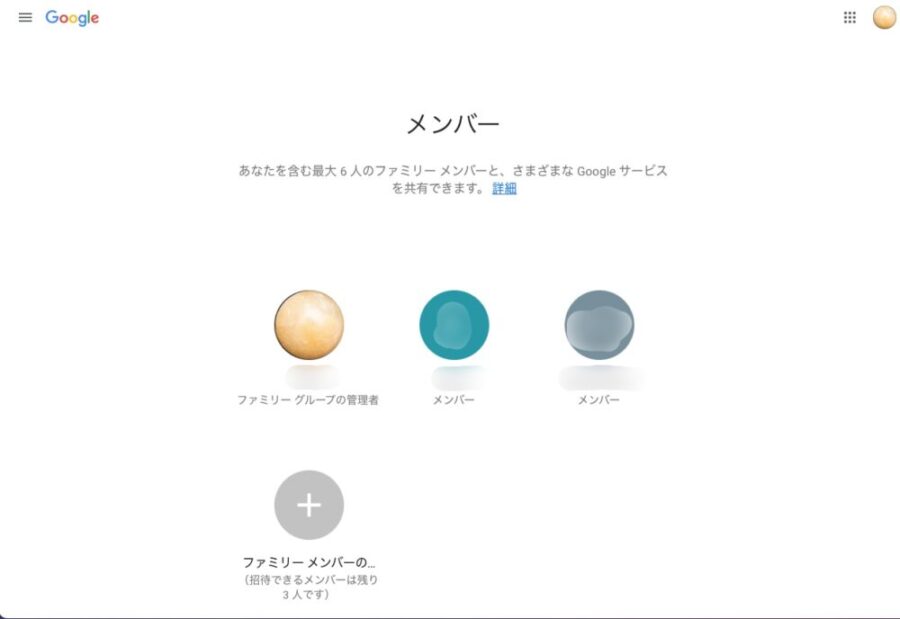
まとめ
この記事ではYouTube Premiumと[YouTube Premiumファミリー]について解説しました。
[YouTube Premiumファミリー]は月額1,780円で家族5人共有できておトクなサービスです。
YouTube Premiumを契約すると、広告無しでの動画再生やオフライン再生、バックグラウンド再生、YouTube Music Premiumが聴けるなどのサービスがうけられます。
そのファミリー版が[YouTube Premiumファミリー]です。
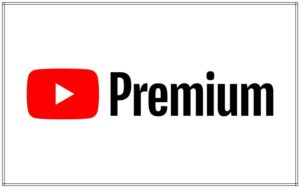
VOD(動画配信サービス)もおすすめ
| Hulu | 動画→24万(見放題22万本、レンタル2万本) |
| U-NEXT | 24万本以上の作品がラインナップ |
| Amazonプライム・ビデオ | 約20,000本の動画が見放題のサービス |
| dtv | 約12万作品が月額550円(税込)で見放題! |
| Netflix | 月額定額で見放題 |


